모바일팩스 무료 사용법 : 보내는 방법 오류 조치
모바일팩스 무료 사용법 : 보내는 방법 오류 조치
과거에는 계약서나 공문, 개인정보를 기관에 전송하는 경우에 팩스를 이용하여 상대방에게 전달하는 방식을 많이 이용했습니다. 이는 변조가 어렵고 전달 여부를 확인할 수 있기 때문이죠.
하지만 지금은 이메일이나 온라인 파일 업로드 방식으로 제출하는 경우가 많아서 예전만큼 자주 사용하는 기능은 아니죠. 그렇지만 일부 행정 업무시에는 팩스를 보내야 할 때가 있습니다.
이럴 때에는 모바일팩스로 스마트폰에 저장된 문서나 이미지 등을 간단하게 전달할 수 있는데요. 전송 시 MMS(문자)를 발송하는 것과 동일하다보니 무료로 이용할 수 있다고 봐도 무방하죠.
그렇기에 이번 포스팅에서는 모바일팩스 무료 사용법에 대해서 알아보려고 합니다. 설치부터 보내는 방법, 오류 조치까지 함께 진행해보도록 하죠.
1. 모바일팩스 설치 (갤럭시, 아이폰)
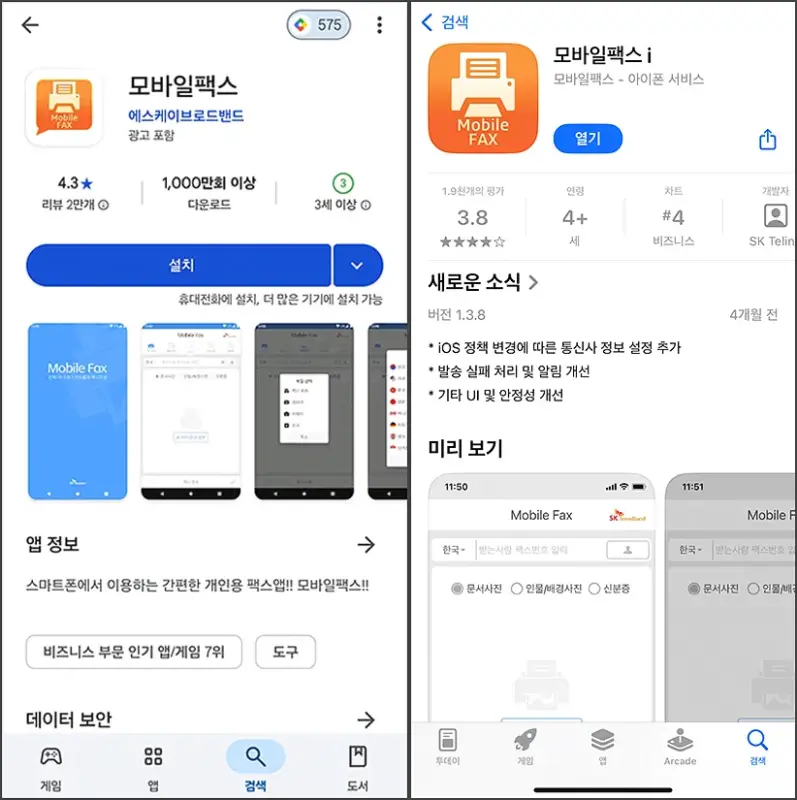
모바일팩스는 갤럭시와 아이폰 외에도 MMS(문자)가 발송한 태블릿과 같은 모바일 기기에서 사용할 수 있는 앱으로 구글 플레이스토어나 애플 앱스토어를 통해 설치할 수 있습니다.
위에서 보시는 것처럼 에스케이브로드밴드에서 만든 앱이기는 하지만 SKT 외의 다른 통신사(KT, LG 등)을 이용하시는 분들도 사용할 수 있죠.
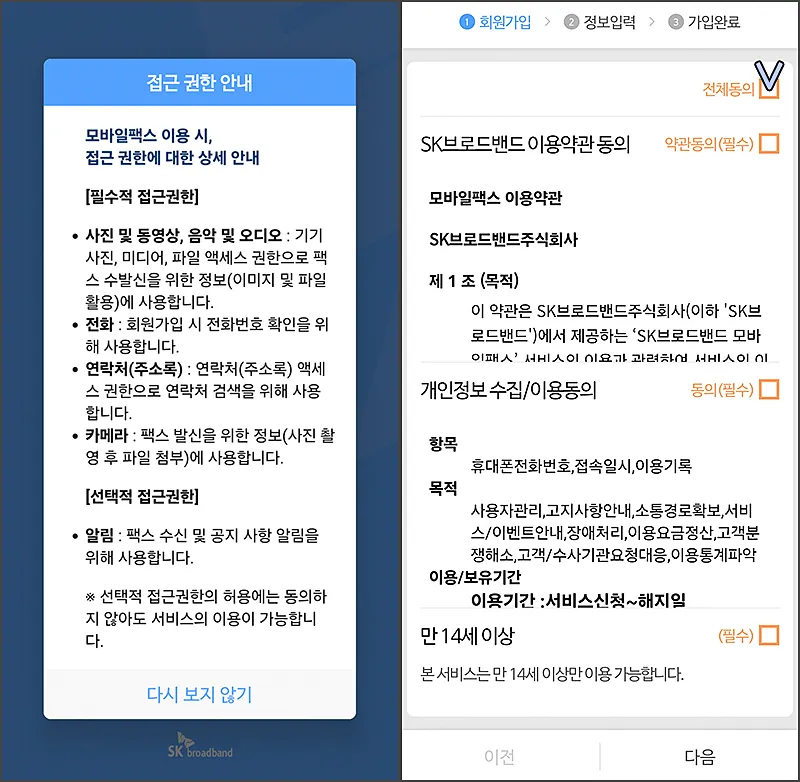
스마트폰이나 태블릿에서 모바일팩스를 실행하셨다면 여러가지 권한을 묻는데, 알림을 제외한 사진 및 동영상, 전화/연락처 등은 필수적 권한이므로 반드시 체크해주셔야 합니다.
이후에는 약관 부분으로 넘어가는데, 전체적인 내용을 한 번 체크하고 문제가 없다면 전체동의를 누른 뒤 다음을 터치하여 진행해주시면 되겠습니다.
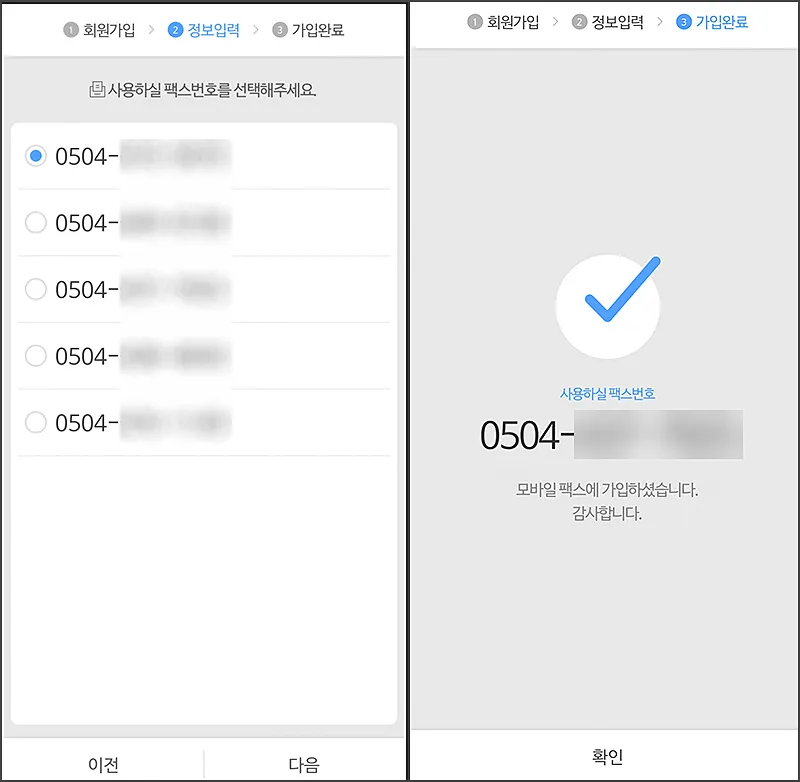
끝으로 기존에 사용하던 모바일팩스 번호가 있다면 다음을 눌러 진행하고, 그렇지 않는 경우 제공되는 5개 항목 중 원하는 것을 선택하고 확인을 눌러 마무리해주시면 되겠습니다.
다만 스마트폰이나 태블릿에서 모바일팩스를 삭제하는 경우, 재설치 시 원래의 팩스 번호를 잊어버리게 되면 복구하기가 어려우므로 별도의 연락처에 등록해두시는 것을 권장드립니다.
2. 모바일팩스 보내는 법 (수신 확인)
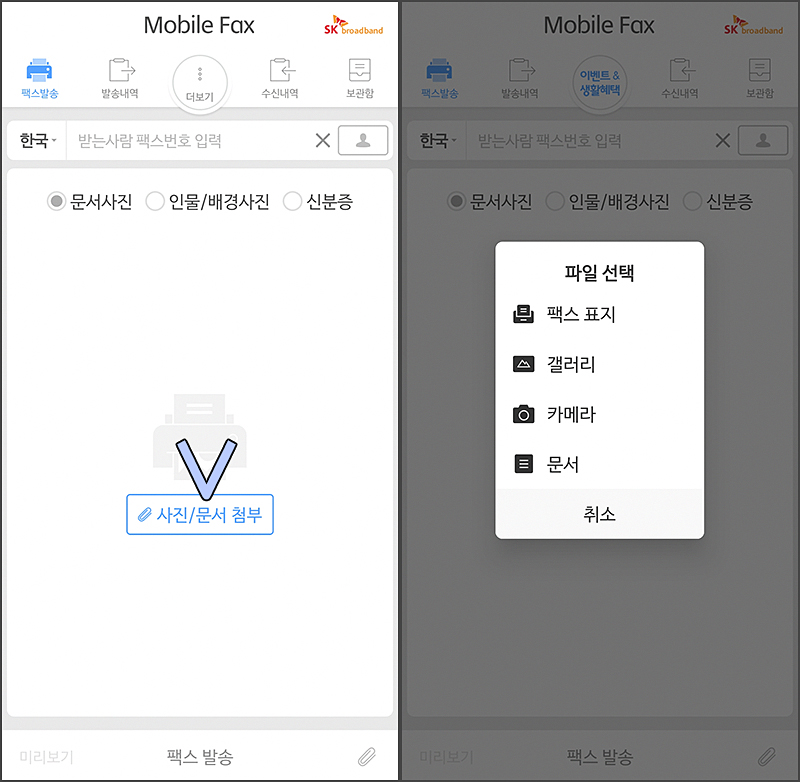
모바일 팩스 보내는 법은 생각보다 간단한데요. Mobile Fax 앱 중앙에 보이는 사진/문서 첨부 버튼을 누르고 갤러리, 카메라, 문서 중 하나를 선택하여 원하는 파일을 첨부하시면 됩니다.
일반적으로 이미지, 사진 파일도 문제 없이 보낼 수 있으며, 문서의 경우 엑셀이나 PDF 등의 다양한 확장자를 가진 파일을 보낼 수 있는데요. 다만 원본에 비해 페이지 수가 늘어나거나 레이아웃이 달라질 수 있다는 점은 참고해주시면 좋을 것 같네요.
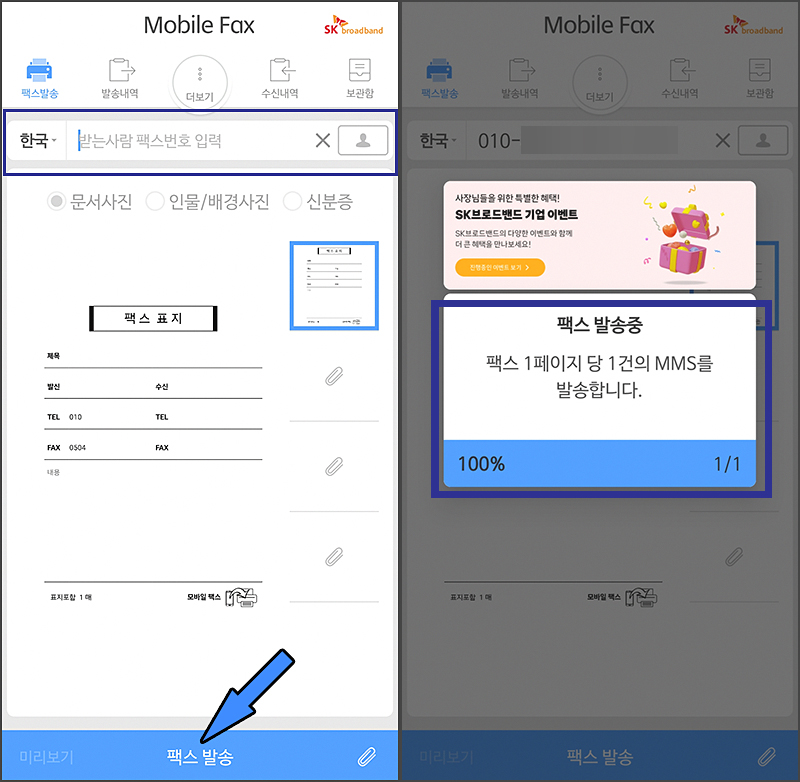
원하는 문서나 이미지를 첨부하셨다면, 상단의 받는 사람 팩스번호 입력 한 뒤 팩스 발송을 눌러주시면 되는데요. 국내는 당연히 가능하고, 해외로도 발송할 수 있다는 점을 참고해주시면 좋을 것 같네요.
또한 발송하는 팩스 1페이지 당 1건의 MMS(문자)를 소비하게 되는데, 최근 스마트폰 요금제에서 문자가 충분하기도 하고 과거처럼 문자로 대화하는 경우는 거의 없다보니 팩스 발송에 따른 요금 걱정은 안하셔도 될 것 같네요.
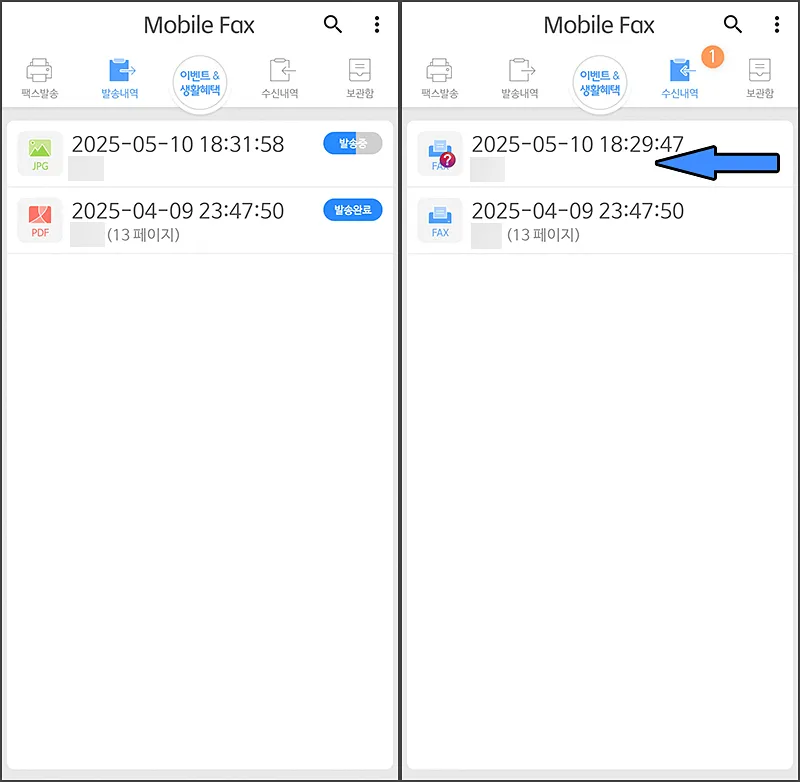
이후에는 발송 내역을 눌러 현재 전송 중인 팩스 상태를 확인할 수 있는데요. 내가 보내는 팩스를 받는 팩스기기에 문제가 없다면, 일반적으로 발송중 -> 발송완료 순서로 변경됩니다.
어떠한 문서나 이미지를 보내냐에 따라서 다르긴 하지만, 약간의 분량이 있는 1페이지 기준 약 2분 정도라고 보시면 좋을 것 같네요. (사진인 경우 1장에 3~5분 정도가 걸리기도 함)
또한 반대로 내가 모바일 팩스를 수신 받은 경우에는 수신내역을 눌러 어떠한 문서, 이미지를 받았는지 확인할 수 있습니다.
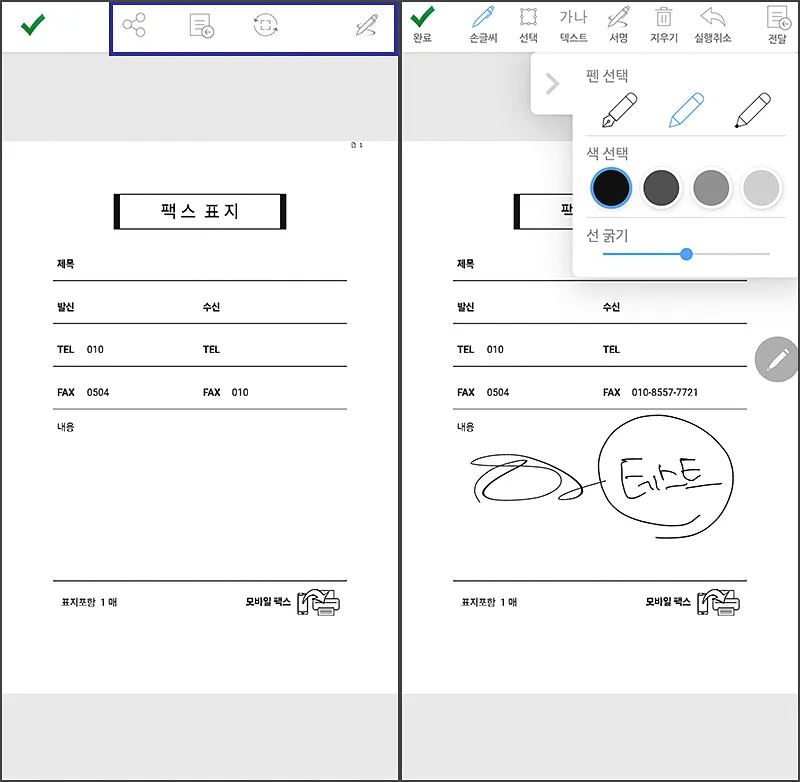
이렇게 수신 받은 모바일 팩스의 경우 상단의 4가지 아이콘(공유, 전달, 회전, 편집)을 통해 스마트폰으로 저장하거나 수정 후 바로 회신하는 것이 가능하므로 상황에 알맞게 사용해보시면 되겠습니다.
3. 모바일팩스 오류 확인 및 조치 방법
모바일팩스를 보낼 때에 별다른 문제가 없다면 발송 중에서 발송 완료로 변하면서 정상적으로 완료되는 것을 볼 수 있는데요.
다만 상황에 따라서 여러가지 오류가 발생하는 경우가 있어서 조치 방법에 대해서도 간단하게 정리해보도록 하겠습니다.
첫번째로 가장 많이 발생하는 것은 팩스 아님 문구일텐데요. 이는 내가 입력한 번호가 팩스 번호가 아닐때 발생합니다.
간단하게 말해서 상대방이 나에게 알려준 팩스 번호가 팩스가 아니라 전화기나 핸드폰 번호라는 것이 되겠네요.
이런 경우 손쉽게 테스트할 수 있는 방법은 직접 해당 번호로 전화를 걸어 팩스 프로토콜음이 들리는지 체크하는 것입니다. (전화를 걸었을 때에 삐- 하면서 들리는 특유의 전자음이 있음)
두번째로는 통화중 문구일텐데요. 이는 내가 팩스를 발송해서 받는 기기가 이미 다른 팩스를 수신하고 있는 중인 경우에 발생합니다. (팩스도 전화와 같이 1:1로 통신합니다.)
다만 이러한 증상이 지속된다면, 내가 보낸 팩스를 수신하는 기기가 문제가 있을 수 있으므로, 상대방에게 해당 기기 점검을 요청하거나 다른 팩스 번호를 전달 받는 것이 빠릅니다.
끝으로 실패의 경우에는 여러가지 문제가 있을 수 있는데요. 팩스를 수신 받는 기기가 문제가 있거나 내 스마트폰의 통신 상태가 원활하지 않는 상황이 있습니다.
전자의 경우에는 특정 번호로만 팩스 송신이 불가한 상황이라고 보시면 되고, 모든 번호로 팩스를 보낼 수 없다면 내 스마트폰에 문제가 있을 확률이 높다고 볼 수 있죠.
후자의 경우에는 스마트폰을 재부팅하거나 모바일 네트워크 상태를 5G에서 LTE로 변경해보시는 것도 도움이 될 수 있습니다. (추가적으로 eSIM 사용 시 문제가 될 수 있다는 점도 참고)